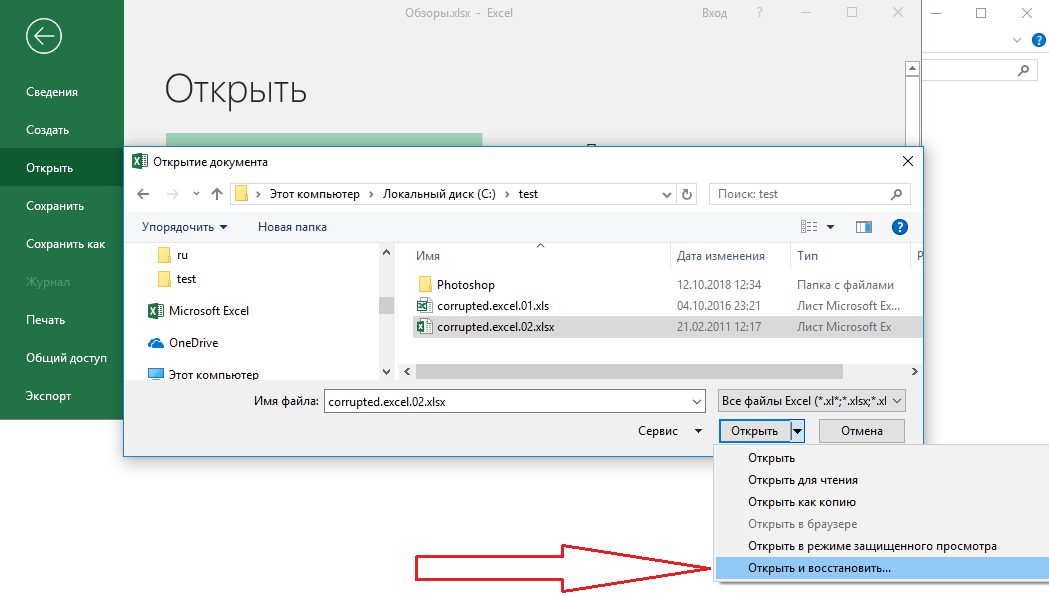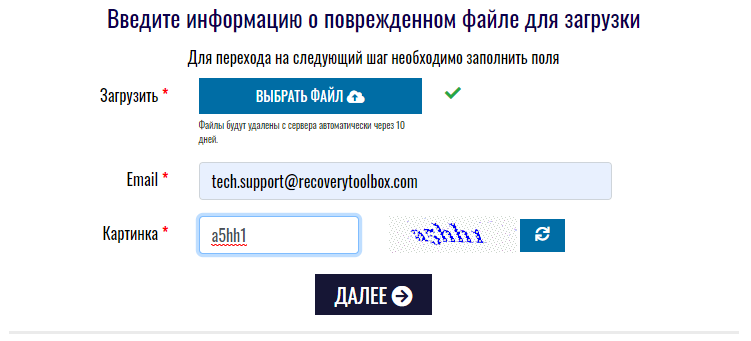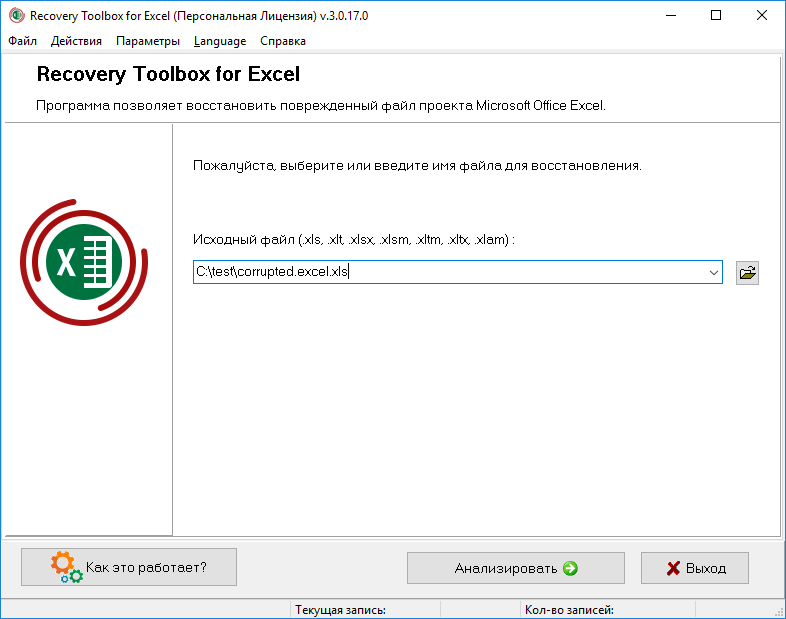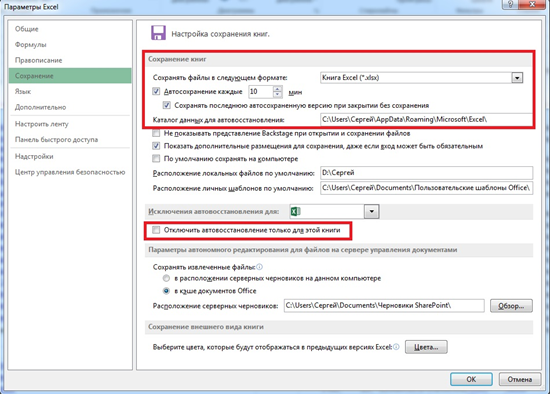Каким может быть самый кошмарный день в жизни пользователя Excel? Предположим, что вы, вместо того чтобы понежиться допоздна в теплой постельке, не спеша насладиться чашечкой горячего ароматного напитка и с упоением предаться «ничегонеделанью», решили сделать «домашнюю работу». С любовью приводили в порядок статистические данные, мастерски разбирались с формулами, любовались своими графиками и диаграммами. Настолько ответственно погрузились в процесс, что даже о красивых шрифтах позаботились. Все для того, чтобы завтра с триумфом продемонстрировать плоды своего труда и смело ожидать повышения. Эта мысль согревает ваше сердце на протяжении всего загубленного выходного дня, и уже глубоким вечером, сохраняя файл на флешку, предвкушаете успех.
Каким может быть самый кошмарный день в жизни пользователя Excel? Предположим, что вы, вместо того чтобы понежиться допоздна в теплой постельке, не спеша насладиться чашечкой горячего ароматного напитка и с упоением предаться «ничегонеделанью», решили сделать «домашнюю работу». С любовью приводили в порядок статистические данные, мастерски разбирались с формулами, любовались своими графиками и диаграммами. Настолько ответственно погрузились в процесс, что даже о красивых шрифтах позаботились. Все для того, чтобы завтра с триумфом продемонстрировать плоды своего труда и смело ожидать повышения. Эта мысль согревает ваше сердце на протяжении всего загубленного выходного дня, и уже глубоким вечером, сохраняя файл на флешку, предвкушаете успех.
Утром, войдя в офис походкой победителя, пытаетесь открыть документ, а там…
Тут вся жизнь с грохотом проносится перед ничего не видящими глазами. Вы лихорадочно, борясь с внезапно подступившей тошнотой, пробуете снова перезапустить excel. Однако попытки тщетны. Мечты о повышении улетучиваются под пристальным взглядом начальника. Это и есть худший кошмар работающего в Excel.
Внимание: есть несколько бесплатных и простых способов решить данную проблему, но перепробовав все варианты пришлось использовать онлайн-сервис восстановления: https://excel.recoverytoolbox.com/online/ru/
Следуйте простой инструкции
Если серьезно, то в жизни активного пользователя программы такие случаи нередки. Она подводит в самый неподходящий момент. Чтобы обезопасить себя от таких внештатных ситуаций, нужно всего лишь следовать нехитрой инструкции. Путь такой:
- «Файл – Сохранить как»
- в «Обзоре» выбрать папку хранения документа –
- «Сервис» (увидеть кнопку можно в диалоговом окне около «Сохранить»)
- Установить в «Параметрах» флажок «Всегда сохранять резервную копию».
Получилось? Чудесно. Если так поступать со всеми документами, то вас минуют все «прелести» худшего дня пользователя Excel. Вы всегда можете рассчитывать на копию основной книги. Однако этот способ – эффективное средство профилактики проблем. Что делать, если открыть книгу уже не удается, копии нет, а документ нужно восстановить, причем срочно?
Проверьте размер книги. Для этого кликните правой кнопкой мыши на иконку «Свойства – Размер». Если вы знаете, что книга должна быть «увесистой» (там много данных, есть графики, диаграммы, рисунки), а в ней всего лишь 2-4 килобайта, то проблему, скорее всего, уже не решить. Неоткуда будет восстанавливать. С ее размером все в порядке? Значит, процедура должна быть успешной.
Как восстановить книгу при помощи MS Excel
Попробуйте воспользоваться штатными средствами MS Excel. Вполне возможно, что при обнаружении ошибки поврежденный файл будет восстановлен автоматически. Если этого не произошло, придется прибегнуть к ручной активации механизма. Для этого в нужно в excel навести курсор на «Файл», нажать, затем «Открыть», выбрать в «Открытии документа» поврежденную книгу, кликнуть на стрелку (находится у кнопки «Открыть»), и уже в выпавшем меню воспользоваться долгожданной строкой «Открыть и восстановить».
Хотите, чтобы в результате манипуляций была получена вся книга? Попробуйте воспользоваться командой «Восстановить». Если этот способ окажется недейственным, жмите на кнопку «Извлечь данные». Таким образом можно попытаться восстановить, хотя бы, числа и формулы. Вполне возможно, что поврежденный файл окажется «крепким орешком», и так просто сдаваться он не собирается. Как его «обхитрить»?
Включите режим ручного пересчета. Как это сделать? Нужно создать пустую книгу. Жмем на «Файл», «Параметры». В открывшемся перечне слева выберите вкладку «Формулы». Откроются разделы, среди которых – «Вычисления в книге вручную». Затем – новая попытка открытия поврежденного файла. Кликните на «Файл», «Открыть». В чем «фишка»? Файл не пересчитывается в автоматическом режиме, следовательно, есть надежда успешно завершить процесс извлечения данных.
Процедура не дала никакого результата? Не стоит опускать руки. Попробуем в действии проверенный «козырь».
Восстановить в online-режиме
Вас постигла череда неуспешных попыток восстановить файл, но вы не хотите сдаваться? Попробуйте воспользоваться еще одним способом. Книгу можно восстановить в онлайн-режиме. Эта услуга оказывается платно, но работу специалистов может оплатить каждый. Цена одного восстановления варьируется в пределах 10$. Помощь специалистов – большая вероятность получить необходимый файл со всеми данными. Самостоятельные попытки, чаще всего, приводят к фиаско.
Какой инструмент среди всех существующих – наиболее простой, но самый мощный? Интереснее всего пользователям Online File Repair System: https://excel.recoverytoolbox.com/online/ru/
Интуитивно понятный интерфейс, простой функционал – все создано для удобства пользователя. Нужно перейти по ссылке, нажать на оранжевую кнопку «загрузить файл и начать восстановление». Затем – залить поврежденный файл, указать электронную почту и дождаться результата. Во время короткого ожидания над вашей книгой происходит кропотливая работа невидимых гуру. Если сервис справился с задачей, то владелец загруженного документа может ознакомиться с результатом. После этого происходит оплата труда «магов» Excel, файл высылается на указанный адрес.
В самых сложных случаях
Бывает, что открыть не удается несколько файлов, информацию которых не хотелось бы загружать куда бы то ни было. В этом случае стоит присмотреться к Recovery Toolbox for Excel (https://excel.recoverytoolbox.com/ru/). Этому приложению уже около 15 лет, оно постоянно совершенствуется и обновляется, подходит только для Windows. Продукт считается лучшим по характеристикам цена-качество. Что самое приятное, программой можно воспользоваться в тестовом режиме и оценить все ее возможности, и только лишь потом покупать.
Хотите протестировать? Скачайте, установите, загрузите файл, используя режим предпросмотра (процедура бесплатная), и проверяйте его состоятельность. Приложению удалось справиться с задачами? Значит, можете оплатить лицензию, а после этого используйте программу столько, сколько нужно.
Хотите работать в Excel без проблем? Не забывайте делать резервные копии!